Di recente ho trattato le basi dell'utilizzo dell'app Scorciatoie su iPhone. In quel post, ho spiegato cos'è questa app, come funziona e come puoi usarla per aumentare la tua produttività e comodità. Oggi esamineremo le migliori scorciatoie per iPhone attualmente disponibili.
Se non conosci le scorciatoie, si spera che questo post ti dia molta ispirazione per iniziare a creare le tue scorciatoie. E se non ti interessa crearne uno tuo, non preoccuparti! Stai per averne dieci fantastici sul tuo iPhone, quindi non devi crearne nessuno.
Durante la ricerca per questo post, mi sono reso conto che molti articoli descrivono solo cosa fa la scorciatoia. Non ti dicono come funziona o come farlo da solo.
Ora puoi semplicemente scaricare i collegamenti dai collegamenti online. È un ottimo modo per aggiungere scorciatoie al tuo iPhone che potresti non essere stato in grado di creare da solo. Ma quando questo è tutto ciò che ti viene fornito, può sembrare che questo sia l'unico modo per ottenere nuove scorciatoie.
Tuttavia, voglio che tu senta di poter inventare anche tu le tue fantastiche scorciatoie. Quindi accanto a ciascuna scorciatoia ci sarà una breve descrizione di come funziona. Non spiegherò come costruire ogni collegamento passo dopo passo perché puoi semplicemente scaricare il collegamento e guardare tu stesso i suoi passaggi. Ma voglio che tu capisca come funzionano in modo da poter copiare e rubare idee e tecniche da loro.
Bene, iniziamo! Queste sono le migliori scorciatoie per iPhone nel 2021.
Contenuti
- Come aggiungere collegamenti non attendibili a iPhone
-
10 migliori scorciatoie per iPhone nel 2021
- 1. Trova un prodotto su Amazon usando il suo codice a barre
- 2. Ottieni istantaneamente il tempo di viaggio per qualsiasi indirizzo
- 3. Scarica i video di YouTube sul tuo iPhone con una delle migliori scorciatoie per iPhone
- 4. Ottieni indicazioni per la caffetteria, il cinema, la stazione di servizio e altro ancora più vicini
- 5. Copia una playlist Spotify su Apple Music
- 6. Crea istantaneamente un collage delle tue foto con le migliori scorciatoie per iPhone
- 7. Una scorciatoia migliorata per la modalità di risparmio energetico può far risparmiare la batteria
- 8. Trasforma istantaneamente il tuo iPhone in una telecamera di sicurezza utilizzando una delle migliori scorciatoie per iPhone
- 9. Condividi il tuo WiFi senza condividere la password
- 10. Identifica e aggiungi una canzone alla tua playlist preferita usando Shazam e le migliori scorciatoie per iPhone
-
Inizia a utilizzare e creare le migliori scorciatoie per iPhone oggi
- Post correlati:
Come aggiungere collegamenti non attendibili a iPhone
Innanzitutto, prima di poter scaricare i collegamenti sul tuo iPhone, dovrai abilitare i collegamenti non attendibili sul tuo iPhone.
Un collegamento non attendibile è una routine di collegamento che qualcuno ha condiviso con te. Puoi condividere le scorciatoie che hai creato come collegamenti su cui gli altri possono fare clic.
Il motivo per cui devi autorizzare il tuo iPhone a utilizzare queste scorciatoie è che potrebbero essere virus. L'app Scorciatoie ha molto accesso alle impostazioni, ai file e alle app del tuo iPhone. Ciò significa che potresti inconsapevolmente scaricare un collegamento non attendibile che spia le tue foto, blocca il tuo iPhone, elimina le informazioni e peggio.
Non lo dico per dissuaderti dall'usare del tutto le scorciatoie non attendibili. Come ho appena spiegato nella sezione precedente, sono un'ottima funzionalità dell'app Shortcuts. Tuttavia, è necessario essere cauti. Non scaricare collegamenti da fonti di cui non ti fidi.
Per questo post sulle migliori scorciatoie per iPhone, ho già testato e scaricato tutte le scorciatoie in questo elenco per te. Quindi dovrebbero essere più che sicuri da usare.
Per abilitare i collegamenti non attendibili sul tuo iPhone, apri il Impostazioni app, scorri verso il basso fino a Scorciatoie impostazioni dell'app e toccalo, quindi abilita Consenti scorciatoie non attendibili.

E questo è tutto! Sei pronto per iniziare a utilizzare i collegamenti non attendibili con il tuo iPhone.
10 migliori scorciatoie per iPhone nel 2021
Il primo nella nostra lista delle migliori scorciatoie per iPhone è quella che spinge i confini di ciò che è possibile con l'app Scorciatoie. Come suggerisce il titolo, questo collegamento ti consente di scansionare qualsiasi codice a barre e cercare lo stesso prodotto su Amazon all'istante.
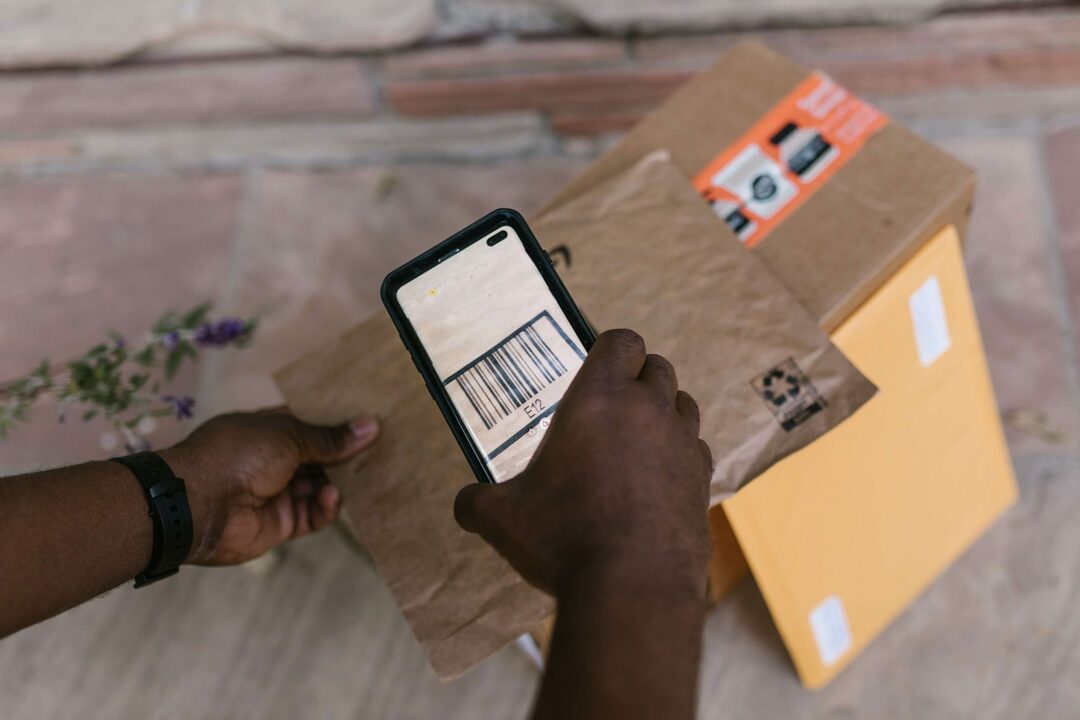
Sono sicuro che non ho bisogno di dirti perché questo è utile. Puoi usarlo per confrontare i prezzi al supermercato, riordinare rapidamente un prodotto che hai a casa o trovare un prodotto di cui non conosci il nome.
Se segui i passaggi per questa scorciatoia, scoprirai che, nonostante la sua apparente complessità, i passaggi coinvolti sono piuttosto semplici.
La prima cosa che fa questo flusso di lavoro è rilevare un codice a barre utilizzando la fotocamera del tuo iPhone. Quindi assegna quel codice a barre a una variabile in modo che il collegamento possa richiamare quel codice a barre durante la routine.
Quindi, il collegamento utilizza un sito Web che consente di cercare informazioni sui codici a barre. Questa è un'applicazione davvero potente dell'app Shortcuts perché essenzialmente aggiunge funzionalità all'app Shortcuts che altrimenti non sarebbero presenti. È una soluzione super intelligente.
Una volta che il collegamento trova il codice a barre su quel sito Web, estrae le informazioni da quel sito Web che renderanno ricercabile il prodotto associato a quel codice a barre. Quindi, ti chiede in quale mercato desideri trovare il prodotto. Una volta scelto, cerca il prodotto in quel mercato e ti porta a quell'app/sito web.
Per me, il grande vantaggio qui è ricordare che puoi utilizzare le app Web per estendere la funzionalità delle tue scorciatoie. È una tecnica avanzata, ma può farti risparmiare molto tempo nello scripting. E se non sai come scrivere codice, le app Web possono aiutarti a realizzare cose che altrimenti non potresti.
Il prossimo nella nostra lista delle migliori scorciatoie per iPhone è un'altra routine semplice che puoi usare ogni giorno.
Seleziona un indirizzo ed esegui questo collegamento dal menu di scelta rapida (premere a lungo o fare clic con il pulsante destro del mouse). Quando lo esegui, inserirà l'indirizzo in Maps, acquisirà il tempo di guida verso quell'indirizzo dalla posizione corrente e quindi ti restituirà il tempo di guida.
Questo è un ottimo modo per vedere quanto è lontano un indirizzo da Messaggi, Ricerca Google, Yelp, il sito web di un'azienda e altro ancora. Puoi ottenere il tempo di guida senza dover recuperare l'indirizzo nell'app Maps.
Come accennato, questa routine è piuttosto semplice. Estrae l'indirizzo dal testo che hai selezionato, lo passa a Maps e acquisisce il tempo di guida utilizzando le azioni di Maps integrate e ti invia una notifica che mostra il tempo di guida.
Ti dà quindi la possibilità di chiudere il collegamento o iniziare a navigare verso quell'indirizzo. Se scegli di navigare verso quell'indirizzo, passa semplicemente la variabile dell'indirizzo a Maps e ottiene le indicazioni stradali.
Due fattori rendono questa scorciatoia utile per l'apprendimento.
Il primo è che mostra come utilizzare le notifiche di sistema per visualizzare informazioni utili in un istante senza dover cambiare app. Puoi usare questo principio per fare cose simili come trovare il tempo di esecuzione di un film o di una canzone.
Il secondo fattore interessante al lavoro qui è come usa il Ingresso scorciatoia variabile per avviare il flusso di lavoro. A differenza del collegamento Amazon sopra, questo non ti chiede alcun input. Prende input dal momento in cui lo esegui e lo usa per completare il collegamento. Questo lo rende più fluido e naturale, come se fosse una funzionalità iOS integrata.
Non hai bisogno che ti spieghi perché questa scorciatoia è una delle migliori scorciatoie per iPhone in circolazione. Scaricare video da YouTube è qualcosa che tutti noi avremmo voluto fare almeno una volta. Non è troppo difficile trovare un modo per salvare i video di YouTube su un computer desktop (leggi qui), ma la maggior parte sarebbe d'accordo sul fatto che farlo su iPhone è difficile.
Bene, non più! Questa scorciatoia ti consente di farlo senza troppi problemi. Tuttavia, prima di utilizzare questo flusso di lavoro, tieni presente che è illegale scaricare qualsiasi video di YouTube che non possiedi. Non sto consigliando a nessuno di scaricare video di YouTube di cui non possiede i diritti.
Prima di poter eseguire questa scorciatoia, dovrai anche scaricare gratuitamente Scriptable app sul tuo iPhone o iPad. È necessario eseguire una parte del collegamento.
Una volta installato, tuttavia, puoi scaricare i video di YouTube in formato video o audio dall'app YouTube. Basta toccare il Condividere pulsante sotto un video di YouTube, quindi tocca Di più, quindi scegli JAYD dalle opzioni. "JAYD" è l'acronimo di "Just Another YouTube Downloader".
La prima volta che esegui questa scorciatoia, ti verrà anche chiesto di concedere molte autorizzazioni a questa scorciatoia. Questo perché deve essere in grado di inviare dati dall'app YouTube a varie app Web e salvare video e audio nell'app Foto. Tutto ciò richiede l'autorizzazione poiché potrebbe essere utilizzato per scopi dannosi.
Come funziona JAYD
Questa è di gran lunga una delle scorciatoie più complicate che abbia mai incontrato. Sembra che sia stato scritto da un programmatore con molta esperienza. Quindi non mi aspetto che tu sia necessariamente a un livello in cui potresti creare una scorciatoia a questo livello. Se riesci a scrivere una scorciatoia come questa, non hai bisogno di ricevere consigli da me.
Diverse lezioni possono essere tratte da questo flusso di lavoro in questo elenco delle migliori scorciatoie per iPhone.
Lezione uno, l'app Scorciatoie può essere semplice, ma ciò non significa che le scorciatoie debbano essere semplici. Ho già detto che quando si tratta di piattaforme di automazione, le scorciatoie sono piuttosto semplici. Senza esperienza di programmazione, penso che sia appena sopra un'app nuova per la maggior parte degli utenti.
Questo ci porta alla Lezione Due, che è che se tu fare saper scrivere codice, le possibilità dell'app Scorciatoie si espandono notevolmente. Sei limitato solo dalla tua creatività ed esperienza.
La lezione tre di questa scorciatoia è, ancora una volta, l'importanza delle app Web e delle app di terze parti. Questa app si basa su entrambi per raggiungere i suoi obiettivi. Ancora una volta, l'esperienza detterà le tue abilità qui leggermente poiché potresti non conoscere alcuna app in grado di raggiungere gli obiettivi di cui hai bisogno. Ma la ricerca e la pubblicazione su Reddit e Stack Exchange dovrebbero aiutarti lungo la strada.
Arrivare al numero quattro della nostra lista delle migliori scorciatoie per iPhone è quella che probabilmente utilizzerai ogni volta che sarai in macchina. Ti consente di ottenere rapidamente le indicazioni per la stazione di servizio più vicina semplicemente eseguendo il comando, indipendentemente da dove ti trovi.

Puoi modificare questo collegamento se lo desideri abbastanza facilmente. Basta sostituire la parola chiave "gas" con una parola chiave a tua scelta. Ad esempio, potresti cambiarlo in "cinema", "caffetteria" o "negozio dell'usato".
Qualunque cosa tu metta come parola chiave, questa scorciatoia ti fornirà immediatamente un elenco di località vicine dai risultati di ricerca di Maps per quel tipo di attività. Assicurati solo di cambiare il nome di questa scorciatoia per riflettere la tua parola chiave preferita! E, se lo desideri, puoi persino duplicare questa scorciatoia con un'opzione per ogni tipo di posizione che ti piace.
Secondo me, questa scorciatoia funzionerebbe meglio come comando Siri o widget sulla schermata principale. Quindi assicurati che il nome sia una frase che puoi facilmente ricordare e ripetere a Siri durante la guida.
A differenza della scorciatoia precedente, questa è un ritorno alla semplicità. È un ottimo esempio di quanto puoi fare con variabili e input minimo. Puoi anche modificare tu stesso questa scorciatoia per far sì che scelga automaticamente una posizione per te, o tu potresti incollare questa serie di passaggi in un'altra scorciatoia su cui stai lavorando che deve chiedere all'utente un Posizione.
Il prossimo è una delle migliori scorciatoie per iPhone che sono sicuro che molti di voi avrebbero voluto avere prima o poi. Prende gli URL per le playlist di Spotify e quindi copia automaticamente i contenuti di tali playlist nella libreria di Apple Music.
Ho già parlato di un'app chiamata SongShift nel mio Le migliori app iOS per febbraio 2021 che può farlo per te se preferisci seguire quella strada. Tuttavia, l'utilizzo di questa scorciatoia significa che non è necessario fare affidamento o pagare per un'app di terze parti.
Per me, l'estratto dall'anatomia di questa scorciatoia è come può manipolare e utilizzare il testo. Ha diversi passaggi in cui raccoglie, sostituisce, divide, combina e abbina il testo in sequenza.
Ecco come costruisce la playlist Spotify sul tuo account Apple Music. Suddivide la tua playlist in un elenco di testo, quindi cerca ogni elemento in quell'elenco su Apple Music e, dopo aver trovato una corrispondenza, aggiunge ogni brano alla tua libreria di Apple Music.
Personalmente ho avuto più problemi con il componente di manipolazione del testo delle scorciatoie più che con qualsiasi altra cosa. È difficile da capire e le descrizioni delle azioni integrate nelle scorciatoie non sono molto utili. Dovresti studiare questa scorciatoia se vuoi vedere come il testo può essere lavorato e modificato su questa app!
Non so voi, ma non avrei nemmeno considerato che una cosa del genere potesse essere possibile. Questo, unito alla sua utilità, lo rende un'aggiunta istantanea alla nostra lista delle migliori scorciatoie per iPhone.
Come afferma il titolo, questo collegamento prende una selezione di foto dalla tua app Foto e le organizza in un collage a griglia. Puoi quindi salvare quel collage come una singola foto nella tua app Foto. Da lì, puoi caricarlo sui social media, inviarlo agli amici o fare qualunque cosa tu faccia con le tue foto.
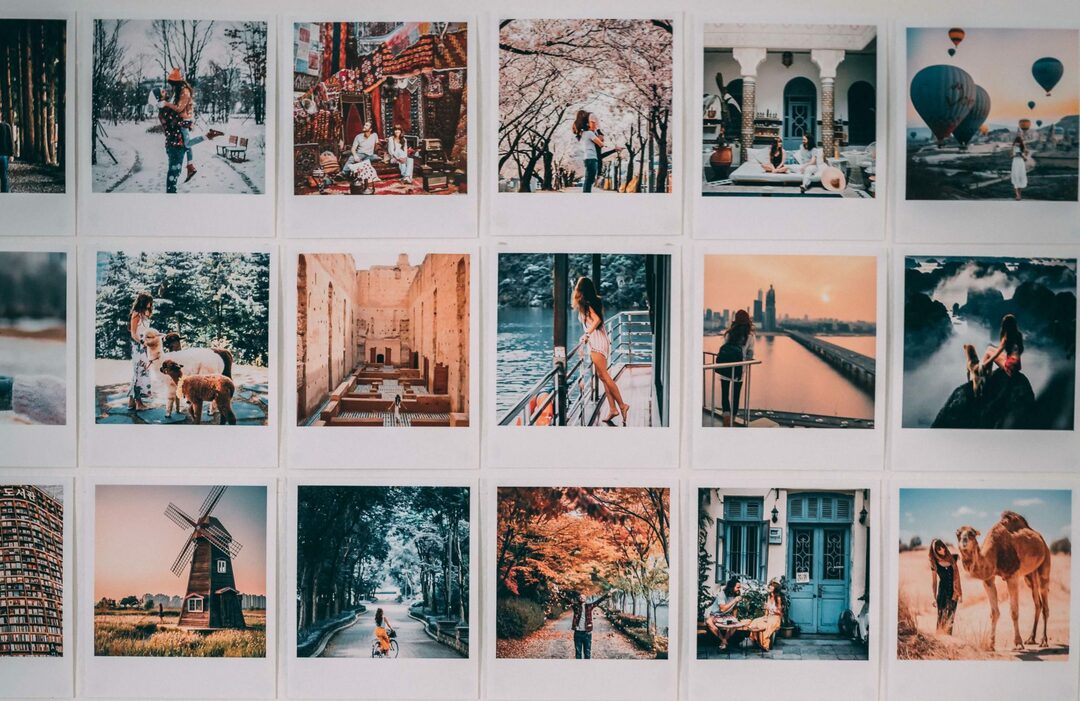
Sebbene l'output di questo collegamento sia visivo, le azioni al suo interno sono per lo più matematiche. Ci sono molte divisioni, moltiplicazioni e ripetizioni che vengono utilizzate per determinare come ritagliare e disporre le foto in una forma a griglia.
La chiara lezione insegnata da questa scorciatoia è come manipolare le foto. Puoi fare molto di più che convertire tra i tipi di foto e inviare/eliminare automaticamente le tue foto. Puoi utilizzare il ridimensionamento, il ritaglio e la combinazione di azioni per creare risultati piuttosto lodevoli.
Anche se una griglia potrebbe non essere la disposizione più impressionante, puoi usare il concetto di questa scorciatoia per creare la tua versione. Forse trovi un modo per unire gli screenshot, creare un panorama, raggruppare le immagini dei documenti, ecc.
Probabilmente non sorprende che la modalità di risparmio energetico su iOS non faccia molto. Riduce alcune animazioni e oscura leggermente lo schermo, e questo è tutto. La differenza è così minima che Apple ha pensato di rimuoverlo da iOS in passato.
Fortunatamente, se sei una persona la cui batteria dell'iPhone si sta scaricando continuamente, sei arrivato nell'elenco delle migliori scorciatoie per iPhone.
Questa scorciatoia prende il livello attuale della batteria e, a seconda di quel livello, cambierà alcune impostazioni sul tuo iPhone per preservare la batteria. L'azione più semplice che verrà eseguita è abilitare la modalità di risparmio energetico e le misure più drastiche comportano lo spegnimento di tutto sul telefono tranne la possibilità di effettuare chiamate.
In altre parole, questa è una modalità a basso consumo significativamente più efficace.
Questa scorciatoia è un ottimo esempio di come un codice di base If This/Then That possa creare una potente routine automatizzata. Hai solo bisogno di conoscere il minimo indispensabile sulla programmazione per scrivere una scorciatoia come questa, il che la rende una forma di scripting molto più accessibile nell'app Scorciatoie.
Questa semplicità significa anche che dovresti essere in grado di leggere e modificare i passaggi in questo flusso di lavoro abbastanza facilmente. Puoi modificare le percentuali che determinano l'esecuzione di determinati passaggi e puoi anche rimuovere o aggiungere passaggi come ritieni opportuno.
L'argomento di questa prossima scorciatoia ha un tono un po' più scuro rispetto al resto delle migliori scorciatoie per iPhone in questo elenco. Tuttavia, è una testimonianza di come l'automazione digitale possa non solo essere una comodità, ma anche qualcosa di reale importanza nella tua vita.

Questa scorciatoia è stata originariamente progettata per registrare gli incontri della polizia. L'idea è che ti attivi una volta che sei stato fermato o altrimenti inizi un'interazione con la polizia. Il collegamento quindi oscurerà e silenzierà il tuo iPhone, avvierà la registrazione e raccoglierà la tua posizione corrente.
Invia anche un messaggio di testo a un destinatario di tua scelta (devi inserire tu stesso queste informazioni prima di eseguire l'automazione) facendogli sapere che stai interagendo con la polizia.
Ogni volta che interrompi la registrazione video sul tuo iPhone o iPad, la luminosità e il volume torneranno alla normalità, salva il tuo video, invia il video allo stesso destinatario (i), quindi carica il video su iCloud e/o Dropbox account. In questo modo, se lo avrai ancora anche se è stato eliminato dal tuo iPhone.
Ovviamente potresti modificare questa routine per altre situazioni in cui la tua sicurezza è un problema. Tutto quello che dovresti fare è chiedere a Siri di eseguire il collegamento non appena ti accorgi di essere in una brutta situazione e il tuo iPhone inizierà a raccogliere prove per te.
A parte il significato che una scorciatoia come questa può avere sulla tua vita, è un esempio stellare di come una routine di collegamento può bilanciare così tante diverse applicazioni e funzionalità sul tuo iPhone a una volta. Interagisce con sei diverse app e cinque diverse impostazioni del dispositivo.
Le tue scorciatoie non devono essere limitate a un'app o impostazione: possono essere ampie quanto la tua immaginazione.
Arrivare al numero nove della nostra lista delle migliori scorciatoie per iPhone è una routine automatizzata che tornerà utile quando avrai amici.
È una scorciatoia piuttosto semplice: aggiungi semplicemente la tua password WiFi al flusso di lavoro. Quindi, ogni volta che lo esegui, mostrerà un codice QR con la tua password WiFi su di esso. Puoi eseguire questa scorciatoia ogni volta che vuoi condividere le tue password WiFi come codice QR, oppure puoi salvare l'immagine di il codice QR e invialo ai tuoi amici, estrailo dall'app Foto o persino stampalo e incollalo sul tuo parete.

Sappi solo che prima di eseguire questa scorciatoia dovrai aggiungere manualmente la tua password WiFi nel Aggiungi password Wi-Fi campo di testo.
Ci sono tre modi principali in cui questa scorciatoia può essere particolarmente utile.
Il primo è per la privacy. Se la tua password WiFi è una password che non ti senti a tuo agio nel condividere con altri, puoi usarla come un modo per condividerla senza dover divulgare la tua password.
Il secondo è per amore della memoria. Se sei come me, probabilmente hai difficoltà a ricordare la tua password WiFi, sia perché è una stringa di caratteri casuale, sia perché non la digiti molto spesso. Questo collegamento al codice QR semplifica la condivisione della password WiFi senza doverla ricordare.
Il terzo scenario in cui questa scorciatoia è utile è quando i tuoi amici hanno telefoni Android. Potresti aver notato prima che iOS ha una funzione che ti consente di condividere la tua password WiFi con gli amici che si trovano nelle vicinanze. Se tentano di accedere a una rete WiFi a cui sei già connesso, sul tuo iPhone apparirà un popup che dice "Condividi password WiFi". Questo esegue lo stesso compito di questo collegamento.
Se i tuoi amici non hanno un iPhone, tuttavia, non potrai utilizzare questa funzione. Inoltre, non funzionerà se l'iPhone del tuo amico è troppo vecchio per eseguire l'ultimo software iOS. Questa scorciatoia può essere un supplemento in queste situazioni.
Come funziona il collegamento al codice QR WiFi?
Va bene, quindi come funziona?
Tutto ciò che fa questo collegamento è estrarre le informazioni WiFi dalla rete WiFi, combinarle in uno script con la password WiFi, quindi convertire quello script in un codice QR.
Ciò è reso possibile dal fatto che Scorciatoie include un'azione per la creazione di un codice QR. È una funzionalità piuttosto potente, considerando quanto sia semplice la maggior parte delle altre azioni di scorciatoie. Senza questa azione, avresti bisogno di trovare un'app di terze parti che possa farlo per te.
Questa è anche la lezione di questa scorciatoia! Non solo dovresti essere consapevole del fatto che puoi generare codici QR da Shortcuts, ma dovresti anche esaminare tutte le azioni nell'app Shortcuts. Ci sono diverse azioni di cui potresti non essere a conoscenza che potrebbero cambiare completamente ciò di cui pensi che le scorciatoie siano capaci.
L'ultima e ultima scorciatoia di questo miglior elenco di scorciatoie per iPhone è probabilmente la mia preferita, anche se è incredibilmente semplice.
È chiamato Shazam e Risparmia ed è esattamente quello che fa. Ascolta qualsiasi brano attualmente in riproduzione e quindi lo aggiunge alla libreria di Apple Music. Per impostazione predefinita, aggiungerà brani alla tua libreria, anche se avrai la possibilità di impostarlo su una playlist se lo desideri quando lo aggiungi alla tua libreria di scorciatoie.

Questa scorciatoia è una testimonianza di come app e servizi di terze parti possono rafforzare l'app Scorciatoie. L'ho detto prima e lo dirò di nuovo: le azioni delle app di terze parti sono la spina dorsale di qualsiasi servizio di automazione digitale. Più azioni app integrate ha una piattaforma, più cose puoi fare con quella piattaforma.
Inizia a utilizzare e creare le migliori scorciatoie per iPhone oggi
E questo è tutto! Queste sono dieci di quelle che credo siano le migliori scorciatoie per iPhone che puoi usare nel 2021. Tuttavia, non sono gli unici, quindi assicurati di continuare a scroccare in giro. Aggiungerò post futuri che contengono ancora più scorciatoie da usare.
Spero sinceramente che tu abbia potuto imparare molto da questo post! Non era solo il mio obiettivo condividere con te alcune fantastiche scorciatoie. Volevo anche darti molte informazioni di base su come e perché hanno funzionato. In questo modo, ti sentiresti più sicuro nel crearne uno tuo.
Alcune delle mie scorciatoie preferite e più utilizzate sono quelle che ho creato io. All'inizio può volerci un po' di tempo per farlo bene, e a volte ti imbatterai in un problema che non sai come risolvere. Ma più sperimenti e studi, più sarai in grado di fare con questa app.
Per ulteriori guide, tutorial e approfondimenti su tutto ciò che riguarda Apple, dai un'occhiata al resto di il blog di AppleToolBox! E se vuoi saperne di più sui fondamenti dell'app Scorciatoie, leggi questo post. Ho anche trattato le basi di Automator su Mac, che puoi leggere qui.
